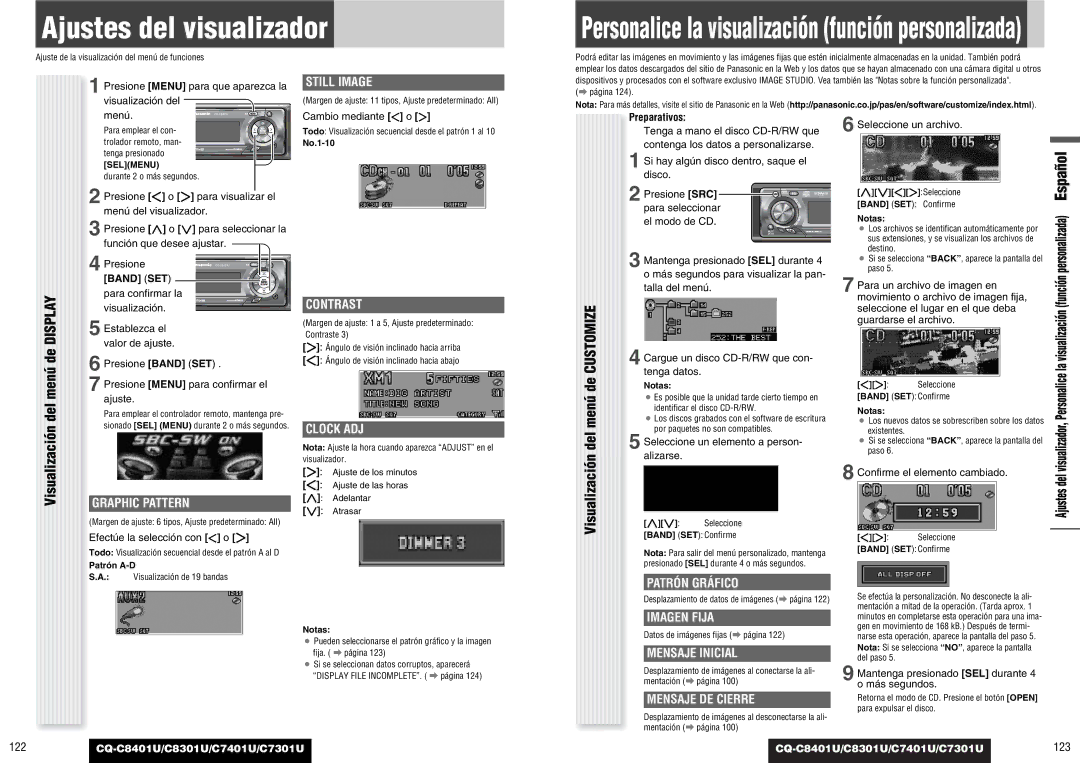Ajustes del visualizador
Ajuste de la visualización del menú de funciones
Personalice la visualización (función personalizada)
Podrá editar las imágenes en movimiento y las imágenes fijas que estén inicialmente almacenadas en la unidad. También podrá emplear los datos descargados del sitio de Panasonic en la Web y los datos que se hayan almacenado con una cámara digital u otros
1 Presione [MENU] para que aparezca la visualización del
STILL IMAGE
(Margen de ajuste: 11 tipos, Ajuste predeterminado: All)
dispositivos y procesados con el software exclusivo IMAGE STUDIO. Vea también las "Notas sobre la función personalizada". (a página 124).
Nota: Para más detalles, visite el sitio de Panasonic en la Web (http://panasonic.co.jp/pas/en/software/customize/index.html).
Visualización del menú de DISPLAY
menú. |
Para emplear el con- trolador remoto, man- tenga presionado
[SEL](MENU)
durante 2 o más segundos.
2 Presione []] o [[] para visualizar el menú del visualizador.
3 Presione [}] o [{] para seleccionar la función que desee ajustar.
4 Presione |
[BAND] (SET) para confirmar la visualización.
5 Establezca el valor de ajuste.
6 Presione [BAND] (SET) .
7 Presione [MENU] para confirmar el ajuste.
Para emplear el controlador remoto, mantenga pre- sionado [SEL] (MENU) durante 2 o más segundos.
GRAPHIC PATTERN
(Margen de ajuste: 6 tipos, Ajuste predeterminado: All)
Efectúe la selección con []] o [[]
Todo: Visualización secuencial desde el patrón A al D
Patrón
S.A.: Visualización de 19 bandas
Cambio mediante []] o [[]
Todo: Visualización secuencial desde el patrón 1 al 10
CONTRAST
(Margen de ajuste: 1 a 5, Ajuste predeterminado: Contraste 3)
[[]: Ángulo de visión inclinado hacia arriba
[]]: Ángulo de visión inclinado hacia abajo
CLOCK ADJ
Nota: Ajuste la hora cuando aparezca “ADJUST” en el visualizador.
[[]: Ajuste de los minutos
[]]: Ajuste de las horas
[}]: Adelantar
[{]: Atrasar
Notas:
¡Pueden seleccionarse el patrón gráfico y la imagen fija. ( a página 123)
¡Si se seleccionan datos corruptos, aparecerá “DISPLAY FILE INCOMPLETE”. ( a página 124)
![]()
![]() Visualización del menú de CUSTOMIZE
Visualización del menú de CUSTOMIZE![]()
![]()
![]()
![]()
![]()
![]()
![]()
Preparativos:
Tenga a mano el disco
1 Si hay algún disco dentro, saque el disco.
2 Presione [SRC] | SRCSRC |
para seleccionar |
|
el modo de CD. |
|
3 Mantenga presionado [SEL] durante 4 o más segundos para visualizar la pan- talla del menú.
4 Cargue un disco
Notas:
¡Es posible que la unidad tarde cierto tiempo en identificar el disco
¡Los discos grabados con el software de escritura por paquetes no son compatibles.
5 Seleccione un elemento a person- alizarse.
[}][{]: Seleccione
[BAND] (SET): Confirme
Nota: Para salir del menú personalizado, mantenga presionado [SEL] durante 4 o más segundos.
PATRÓN GRÁFICO
Desplazamiento de datos de imágenes (a página 122)
IMAGEN FIJA
Datos de imágenes fijas (a página 122)
MENSAJE INICIAL
Desplazamiento de imágenes al conectarse la ali- mentación (a página 100)
MENSAJE DE CIERRE
Desplazamiento de imágenes al desconectarse la ali- mentación (a página 100)
6 Seleccione un archivo.
[}][{][]][[]:Seleccione [BAND] (SET): Confirme
Notas:
¡Los archivos se identifican automáticamente por sus extensiones, y se visualizan los archivos de destino.
¡Si se selecciona “BACK”, aparece la pantalla del paso 5.
7 Para un archivo de imagen en movimiento o archivo de imagen fija, seleccione el lugar en el que deba guardarse el archivo.
[]][[]: Seleccione
[BAND] (SET): Confirme
Notas:
¡Los nuevos datos se sobrescriben sobre los datos existentes.
¡Si se selecciona “BACK”, aparece la pantalla del paso 6.
8 Confirme el elemento cambiado.
[]][[]: Seleccione
[BAND] (SET): Confirme
Se efectúa la personalización. No desconecte la ali- mentación a mitad de la operación. (Tarda aprox. 1 minutos en completarse esta operación para una ima- gen en movimiento de 168 kB.) Después de termi- narse esta operación, aparece la pantalla del paso 5. Nota: Si se selecciona “NO”, aparece la pantalla del paso 5.
9 Mantenga presionado [SEL] durante 4 o más segundos.
Retorna el modo de CD. Presione el botón [OPEN] para expulsar el disco.
Ajustes del visualizador, Personalice la visualización (función personalizada) Español
122 |
| 123 | ||
|
|
|
|
|